
Menggunakan pengaturan Aksesibilitas saat berbagi layar di Mac
Anda dapat menggunakan pengaturan Aksesibilitas berikut saat mengontrol Mac lain di Apple Remote Desktop ![]() atau app Berbagi Layar
atau app Berbagi Layar ![]() :
:
VoiceOver
Tambah Kontras
Kurangi Gerakan
Bedakan Tanpa Warna
Kurangi Transparansi
Bentuk Tombol Bar Alat
Zoom
Jika Anda menyalakan pengaturan Aksesibilitas apa pun selama berbagi layar, pengaturan tersebut akan diaktifkan untuk sementara di perangkat jarak jauh, lalu dipulihkan ke pengaturan sebelumnya saat berbagi layar berakhir. Orang yang berbagi layar dengan Anda tidak akan diberi tahu bahwa Anda sedang menggunakan pengaturan Aksesibilitas apa pun.
Jika VoiceOver diaktifkan di perangkat Anda sebelum berbagi layar dimulai, Anda akan diminta untuk menyalakan VoiceOver di perangkat jarak jauh saat berbagi layar dimulai secara otomatis. Lihat Menggunakan VoiceOver saat berbagi layar Anda dengan Mac lain.
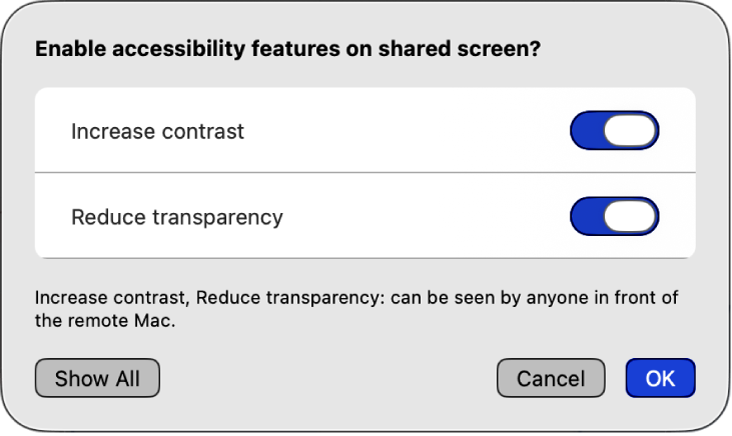
Catatan: Untuk menggunakan pengaturan Aksesibilitas selama berbagi layar, kedua komputer Mac harus menggunakan macOS Tahoe. Anda juga harus mengaktifkan setidaknya satu fitur aksesibilitas di perangkat Anda sebelum berbagi layar dimulai.
Gunakan pengaturan Aksesibilitas saat berbagi layar
Mulai sesi berbagi layar di app Berbagi Layar
 atau Apple Remote Desktop
atau Apple Remote Desktop  di Mac Anda.
di Mac Anda.Lihat Memulai sesi berbagi layar dan Petunjuk Pengguna Apple Remote Desktop.
Di menu Lihat, pilih Aksesibilitas.
Pilih pengaturan Aksesibilitas yang ingin Anda gunakan di perangkat jarak jauh.
Catatan: Jika Zoom dipilih, Zoom akan mengikuti fokus papan ketik jika Anda menggunakan Ikuti Fokus Papan Ketik. Anda dapat memperbesar layar bersama dan mengikuti fokus saat bergerak.
Menambahkan pengaturan Aksesibilitas ke bar alat berbagi layar
Anda dapat menambahkan item Bar Alat Aksesibilitas ke bar alat Berbagi Layar atau Apple Remote Desktop untuk akses yang lebih mudah selama berbagi layar.

Mulai sesi berbagi layar di app Berbagi Layar
 atau Apple Remote Desktop
atau Apple Remote Desktop  di Mac Anda.
di Mac Anda.Lihat Memulai sesi berbagi layar dan Petunjuk Pengguna Apple Remote Desktop.
Lakukan salah satu hal berikut:
Di bar menu, pilih Sesuaikan Bar Alat.
Di bar alat, Control-click, lalu pilih Sesuaikan Bar Alat.
Seret
 ke bar alat Berbagi Layar atau bar alat Apple Remote Desktop.
ke bar alat Berbagi Layar atau bar alat Apple Remote Desktop.
Setelah Anda menambahkan ![]() ke bar alat, Anda dapat memilih pengaturan Aksesibilitas yang ingin Anda gunakan di perangkat jarak jauh.
ke bar alat, Anda dapat memilih pengaturan Aksesibilitas yang ingin Anda gunakan di perangkat jarak jauh.